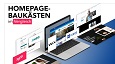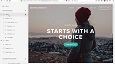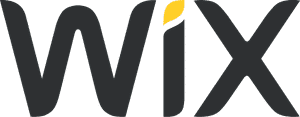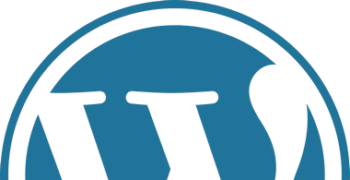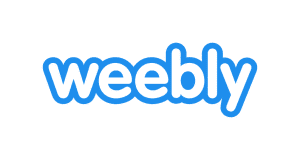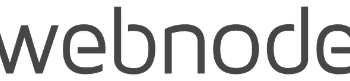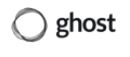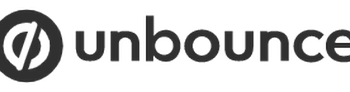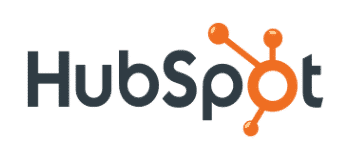Wer verwendet Squarespace?
Wer eine Idee hat, die er mit anderen teilen möchte, der ist bei der Software von Squarespace an der richtigen Adresse. Von Künstlern, Gastronomen über Bloggern bis hin zu Designern und vielen mehr, ermöglicht Squarepace das Erschaffen einer beeindruckenden Webpräsenz.
Was ist Squarespace?
Kompakte Websites – das ist die Kernkompetenz von Squarespace. Der Homepage Baukasten aus den USA, der auch mit einem deutschen Angebot vertreten ist, richtet sich in erster Linie an Restaurants, Fotografen, Musiker und jene, die für ein privates Homepage-Projekt den richtigen Dienstleister suchen. So legt Squarespace viel Wert auf das Design. Die Vorlagen sind frisch und modern, wodurch für einen hohen Wiedererkennungswert gesorgt wird. Einfaches Anpassen ist ebenfalls möglich, wobei die Optimierung für Smartphones und Tablets gewährleistet ist.
Dabei spart Squarespace jedoch an der Funktionsvielfalt. Nach zwei Ebenen ist bei der Navigation, die sich zudem ziemlich umständlich einrichten lässt, Schluss. Auch das Einrichten einer mehrsprachigen Website ist nur über Umwege möglich. Zudem fehlt für externe Apps der passende Markt, weshalb nur die internen Features von Squarespace verfügbar sind. Auch die Nutzerfreundlichkeit lässt zu wünschen übrig. Menüs sind bei Squarespace sehr umständlich aufgebaut. Eine gewisse Einarbeitungszeit ist daher dringend notwendig.
Insgesamt bleibt Squarespace somit ein ausbaufähiger Website-Baukasten, der zwar durch Design und Online-Shop zu begeistern weiß, jedoch komplizierter als notwendig ist. Zudem sind die monatlichen Preise zum Betreiben der Website recht hoch.
Squarespace Bewertungen / Erfahrungen
Diese Squarespace-Bewertungen werden automatisch aus 0 eingereichten Nutzer-Erfahrungen ermittelt.
Squarespace Testberichte
Squarespace, ein Allround-Homepage-Baukasten für Nutzer mit wenig Vorkenntnissen
Was ist Squarespace?
Squarespace ist ein Homepage-Baukasten, der auf moderne, designstarke Layouts setzt. Mit Hilfe dieses Baukastens kannst Du sehr einfach eine Webseite oder einen Online-Shop erstellen – auch ohne jegliche Vorkenntnisse.
Darüber hinaus bietet Squarespace auch sämtliche Funktionalitäten für das Marketing Deiner Homepage oder Deines Shops wie E-Mail-Kampagnen inklusive Profilmanagement, Werbe-Pop-Ups, u.v.m.
Für wen ist Squarespace geeignet?
Squarespace ist für jeden geeignet, der bisher keine Kenntnisse im Webseitendesign oder der Erstellung von Webseiten hat. Der Homepage-Baukasten des amerikanischen Unternehmens ist einfach zu bedienen und trotzdem optisch ansprechend. Eine einfache Webseite ist mit wenigen Klicks erstellt.
Das große Plus von Squarespace sind die Portfolios. Dies spricht vor allem Kreative und Anhänger kreativer Berufe wie Fotografen, Künstler, Designer usw. an, die ihre Arbeiten oder Produkte vorstellen möchten.
Durch die Integration vollumfänglicher E-Commerce-Funktionalitäten ist Squarespace auch für kleinere Online-Shops geeignet.
Wie kannst Du Squarespace nutzen?
Eine neue Webseite ist einfach erstellt. Es empfiehlt sich jedoch, sich im Vorfeld Gedanken über die Webseitenstruktur und die Inhalte zu machen, die Du darstellen möchtest. Veränderungen sind jedoch jederzeit und einfach möglich.
Das Anlegen von Webseiten bei Squarespace ist intuitiv und selbsterklärend. An entsprechender Stelle helfen Dir Info-Buttons mit hinterlegten Informationen weiter. Die vollumfängliche Nutzung von Squarespace mit allen Funktionalitäten erfordert etwas Einarbeitung, ist aber auch für Laien absolut leistbar.
Eine Webseite mit Squarespace erstellen
Mittels Klick auf den „Loslegen“-Button auf der Squarespace-Webseite wirst Du Schritt für Schritt durch den Erstellungsprozess geleitet. Alles beginnt mit der Auswahl einer passenden Vorlage.
1. Vorlage wählen
Aus einer Liste von weit über 100 Vorlagen kannst Du Dir eine für Deinen Zweck passende Webseiten-Vorlage auswählen. Filter helfen Dir beim Eingrenzen der Auswahl. Mit der Vorschau kannst Du sehen, wie Deine Webseite bei Nutzung dieser Vorlage auf den verschiedenen Endgeräten aussehen würde. Geeignete Vorlagen kannst Du mit Klick auf das Herz zu Deinen Favoriten hinzufügen.
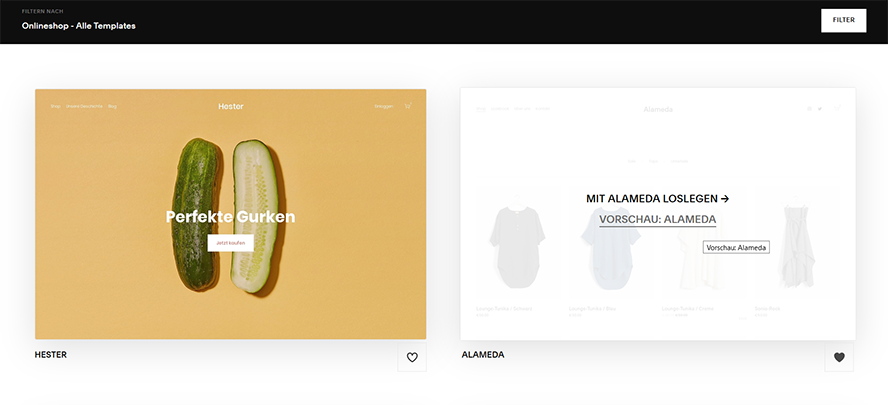
Du kannst durch die Liste der Vorlagen scrollen und Dir mit Klick auf das Herz Favoriten auswählen.
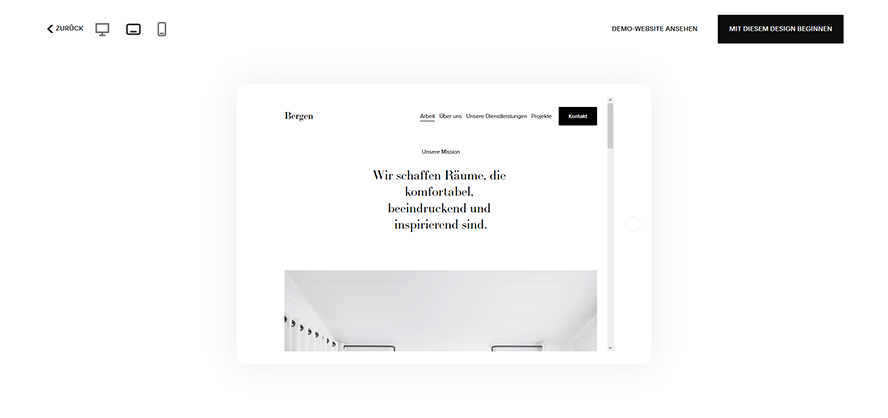
So sieht diese Vorlage z.B. auf einem Tablet aus.
2. Die Webseite einrichten
Hast Du eine Vorlage ausgewählt? Mit Klick auf den Button „Mit diesem Design beginnen“ wirst Du nun durch die Einrichtung Deiner neuen Webseite geführt. Ein Assistent hilft Dir bei den ersten Schritten.
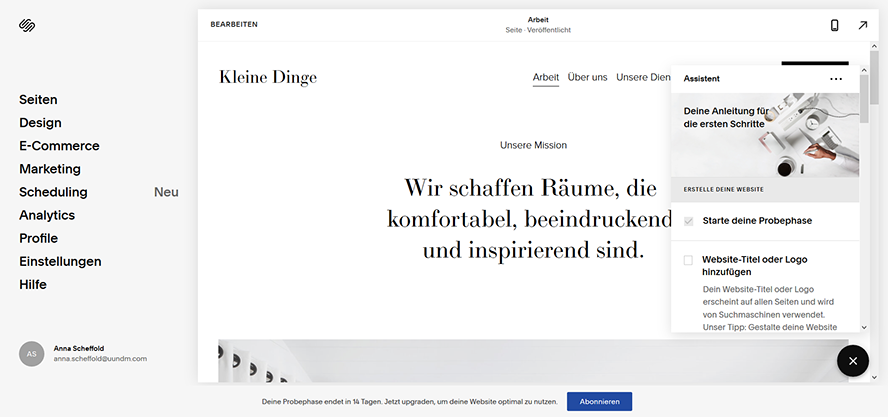
So sieht die Redakteurs-Oberfläche aus, rechts siehst Du den Assistenten eingeblendet.
Im linken Bereich findest Du das Menü:
Seiten
Hier bekommst Du eine Übersicht Deiner Seiten bzw. der Seiten, die Deine gewählte Vorlage enthält. Du kannst neue Seiten hinzufügen (via Klick auf das +) oder nicht genutzte Seiten löschen oder durch Verschieben des entsprechenden Reglers auf „deaktivieren“ unsichtbar stellen.
Design
Mit Klick auf diesen Menüpunkt konntest Du bisher das Aussehen Deiner Webseite anpassen. Mit dem Upgrade auf Version 7.1. wurde dies jedoch direkt in die Seitenbearbeitung integriert. Seit Version 7.1. kannst Du den Stil und das Design Deiner Webseite nun über den Bearbeiten-Modus der entsprechenden Seite mit Klick auf das Pinsel-Symbol anpassen. Hier öffnet sich dann rechts ein Menü, wo Du Schriftarten, Farben, Animationen, Abstände, etc. einstellst.
Hinter dem Menüpunkt Design verbirgt sich seitdem die Anpassung von Stil und Design für verschiedene „System-Seiten“ wie den Kassenbereich – falls Du einen Online-Shop hast -, eine Fehler-Seite (404-Seite) oder auch das Browser-Symbol (Favicon) für Deine Webseite.
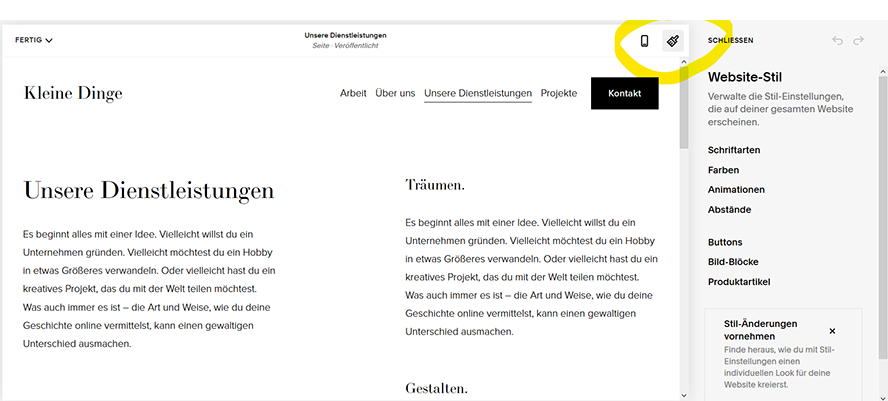
In der rechten oberen Ecke findest Du das Pinsel-Symbol. Ein Klick darauf öffnet das Design-Menü mit dem Du das Aussehen Deiner Webseite anpassen kannst.
E-Commerce
Dies ist der Einstieg für die Einrichtung Deines Online-Shops. Näheres dazu im Abschnitt E-Commerce.
Marketing
Hier findest Du die Einstellungen für E-Mail-Marketing, Suchmaschinenoptimierung (SEO), Werbe-Pop-Ups oder gar Instagram Promotion. (Weitere Erläuterungen im Abschnitt Marketing.)
Scheduling
Wenn Du auf Deiner Webseite eine Online-Terminvergabe anbieten möchtest, kannst Du hier mittels Acuity-Plugin die entsprechenden Einstellungen vornehmen.
Analytics
Hier findest Du Statistiken für Deine Webseite wie Umsatz, Nutzerzahlen, usw.
Profile
Du hast die Möglichkeiten verschiedene Profile für Deine einzelnen Zielgruppen anzulegen und diese hier zu verwalten.
Einstellungen
Webseiten-Sprache, Social Media Links, Zugriffsrechte oder Einstellungen für Cookies. Dies alles kannst Du hier anpassen.
Hilfe
Hier findest Du eine ausführliche Wissensdatenbank, Videos mit Anleitungen zur Webseiten-Gestaltung, Webinare oder eine Anleitung zum Datenschutz. Du kannst auch einen Experten mit der Gestaltung Deiner Webseite beauftragen.
3. Mit der Gestaltung beginnen
Mit Klick auf „Bearbeiten“ in der linken oberen Ecke beginnst Du mit der Bearbeitung der einzelnen Seiten und kannst die Inhalte anpassen.
Dank des WYSIWYG-Editors (WYSIWYG = „What you see is what you get“) siehst Du sofort, wie Deine Webseite aussieht. Benötigst Du weitere Elemente, die Deine Vorlage nicht enthält, kannst Du diese ganz einfach mit Klick auf das + hinzufügen.
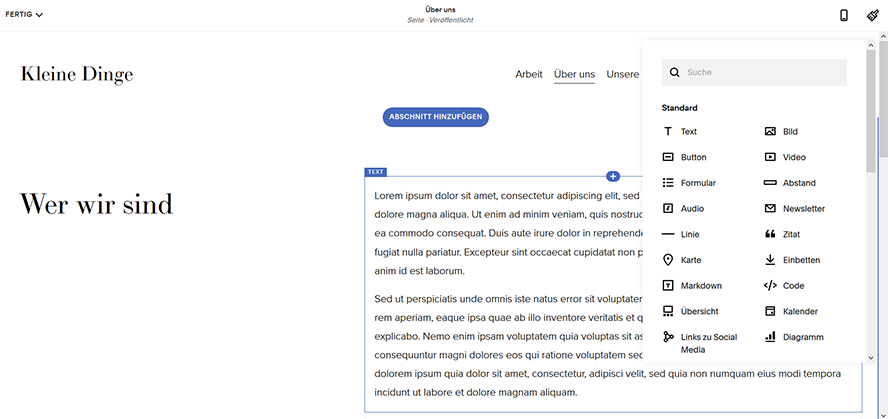
Abschnitte und Seiten-Elemente hinzufügen ist ganz einfach.
Zusätzlich zu den vorhandenen Elementen Deiner Webseiten-Vorlage kannst Du auch neue Abschnitte einfügen („Abschnitt einfügen“). In dem sich öffnenden Pop-Up wählst Du das entsprechende Element aus, welches Du einfügen möchtest, z.B. Überschrift, Text, Galerie, Video…
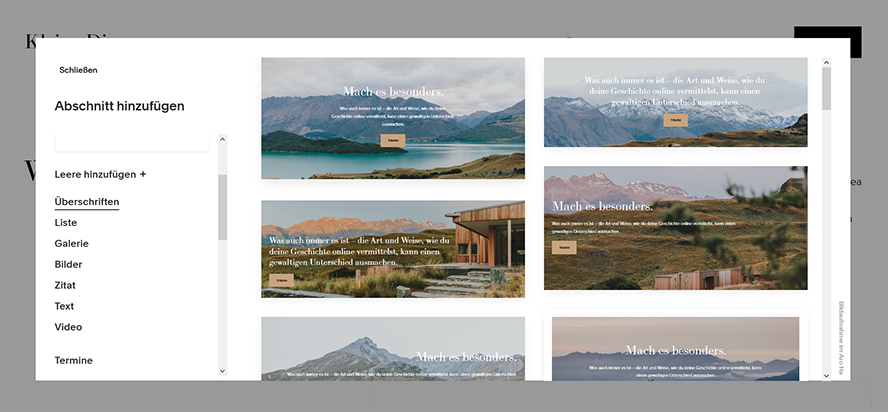
Möchtest Du neue Abschnitte zu Deiner Webseite hinzufügen, kannst Du aus einer Vielzahl von Vorlagen wählen oder aber auch mit einem leeren Abschnitt beginnen, dem Du dann weitere Elemente hinzufügst.
4. Die einzelnen Seiten-Elemente und -abschnitte bearbeiten
Die einzelnen Elemente und Abschnitte kannst Du mittels Kontext-Menü (Klick auf das jeweilige Element) ganz einfach bearbeiten. Für Texte gibt es die Standard-Formatierungs-Möglichkeiten (Fett, Kursiv, Ausrichtung, Formatierung, Aufzählung, Link, etc.). Bilder können einfach ausgetauscht, Links daraufgesetzt, Bildunterschriften hinzugefügt und die alternative Bildbeschreibung hinzugefügt (=Alt-Tag) werden.
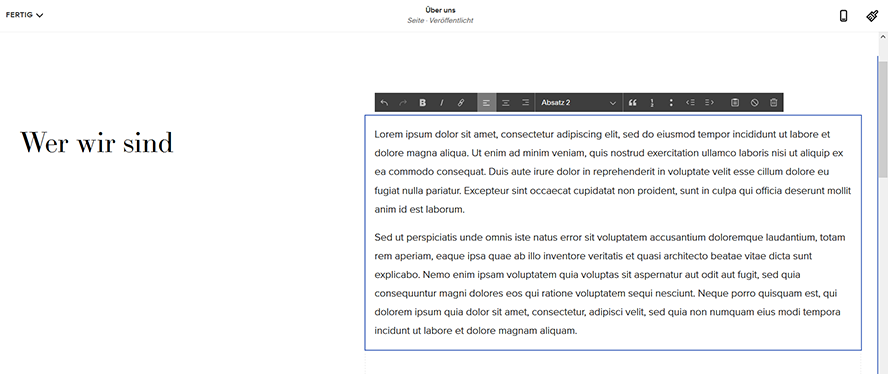
Für Text-Elemente gibt es bei Squarespace die Standard-Formatierungsmöglichkeiten wie Fett, Kursiv, Link, rechts-, mittig- und linksbündige Ausrichtung, Aufzählung etc.
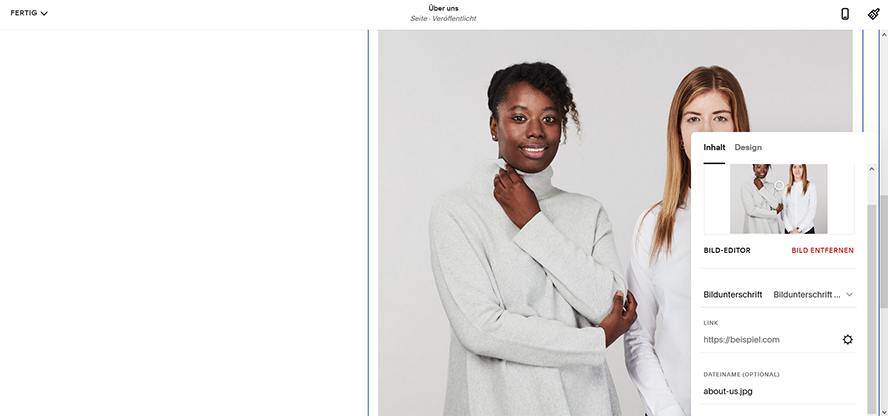
Bilder lassen sich leicht einfügen bzw. austauschen. Du kannst die Bildunterschrift anpassen, das Bild verlinken oder den Dateinamen anpassen. Letzterer fungiert hier als Alt-Tag.
Deine Bilder kannst Du zusätzlich mit den von Squarespace zur Verfügung gestellten Möglichkeiten bearbeiten: Helligkeit, Schärfe, Sättigung, Schatten etc. Du kannst Dein Bild auch zuschneiden, spiegeln, drehen oder gar Filter hinzufügen. Hier funktioniert Squarespace wie ein Bildbearbeitungs-Tool, welches Du damit nicht zusätzlich benötigst.
Auf diese Weise kannst Du all die Seiten anlegen bzw. anpassen, die Du für Deinen Webauftritt benötigst.
Möglichkeiten zur Suchmaschinenoptimierung mit Squarespace
Die Möglichkeiten zur Suchmaschinenoptimierung mit Squarespace sind vorhanden, aber sehr begrenzt.
Du hast über das Menü „Marketing“ > „SEO“ die Möglichkeit, den Titel der Seite oder der Elemente und die Beschreibung anzupassen. Damit kannst Du angeben, was auf der Suchergebnisseite von z.B. Google als Titel und Beschreibung für Deine Seite angezeigt werden soll.
Für eine SEO-Optimierung empfiehlt sich auch den Alt-Text (dieser wird angezeigt, falls das Bild vom Browser nicht geladen werden kann und ist SEO-relevant) der Bilder anzupassen, was über das Kontext-Menü der Bilder problemlos möglich ist. Leider ist die Beschreibung hier etwas irreführend. Der Alt-Text muss bei „Dateiname“ eingetragen werden.
Wenn Du Deine Webseite mit der Google Search Console verbindest, kannst Du in den Statistiken (Analytics) einsehen, mit welchen Keywords Deine Nutzer auf die Webseite gekommen sind und Ihnen dementsprechende Inhalte zur Verfügung stellen.
Weiterhin kannst Du einstellen (über “Seite“ > „Einstellungen“ = Rädchen-Symbol), welches Bild (oder Video) angezeigt werden soll, wenn Deine Webseite oder eine Unterseite über die sozialen Medien geteilt werden (sog. „Open Graph“).
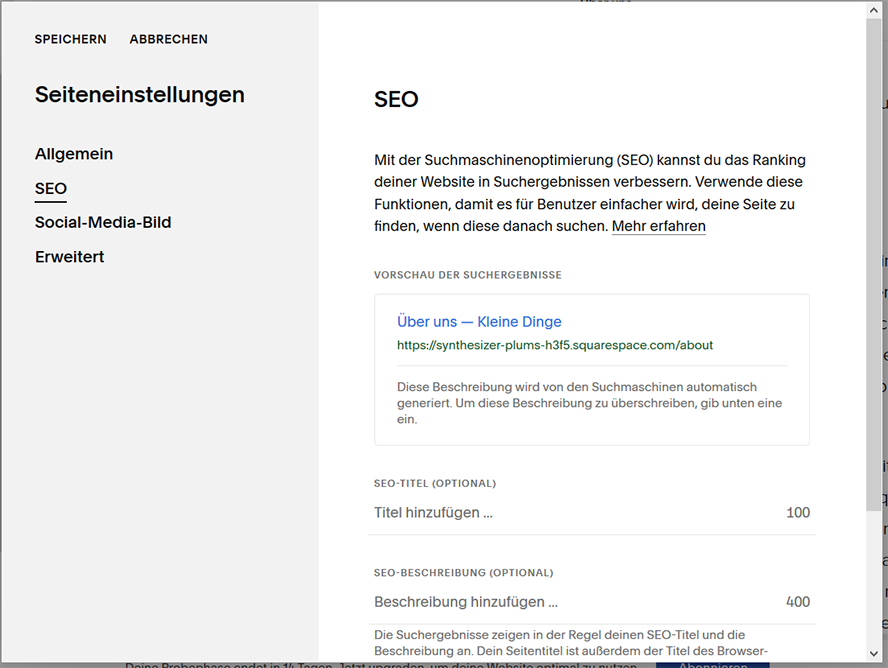
Hier kannst Du die Einstellungen zur Suchmaschinenoptimierung für deine Webseite vornehmen.
Deine Squarespace-Webseite verfügt standardmäßig über eine XML-Sitemap. Des Weiteren werden Produktseiten oder Events per Mark-Up ausgezeichnet, um die Indexierung durch Suchmaschinen zu verbessern.
Nutzung von SEO-Plugins
Willst Du mehr als diese grundlegenden Einstellungen, solltest Du ein entsprechendes Plugin hinzufügen. Über den Squarespace-Extensions-Shop kannst Du z.B. das Plugin „SmartSEO“ hinzufügen. Hierfür ist allerdings eine kurze Registrierung bei SmartSEO notwendig – und es funktioniert auch nur für Online-Shops, d.h. Squarespace-Webseiten, welche die E-Commerce-Funktion nutzen.
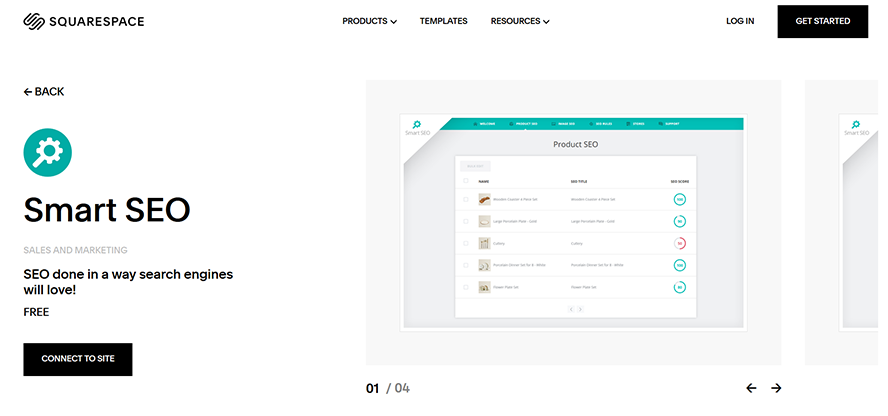
Vorstellung des Smart SEO-Plugins.
Alternativ kannst Du über Drittanbieter wie z.B. „sqarestud.io“ Plugins wie „SEO Basic“ (kostenfrei) oder „PRO“ (30$) herunterladen und zu Deiner Webseite hinzufügen. Diese Plugins basieren auf dem beliebten „Yoast-Plugin“ für WordPress und bieten in der Basis-Version eine SEO-Analyse, Lesbarkeits-Indikatoren und eine Analyse für die Verwendung von Schlüsselwörtern (Keywords und Keyphrases).
Marketing
E-Mail-Marketing
Für die Nutzung dieser Funktion benötigst Du ein Business-Abo oder höher (siehe Abschnitt Preise.) Um diese Funktionalität zu testen, bietet Squarespace aber die Möglichkeit von drei kostenlosen Mailings während der (14-tägigen) Probephase, um das System kennenzulernen.
Es gibt die Möglichkeit E-Mails an einen vordefinierten Verteiler zu senden oder automatisierte E-Mails auf Basis von Auslöse-Faktoren zu verschicken.
Auch hier begleitet Dich Squarespace durch den gesamten Prozess. Für den Versand von E-Mails gibt es verschiedene Design-Vorlagen, passend zu Deiner Webseite und Deinem Marketing-Ziel.
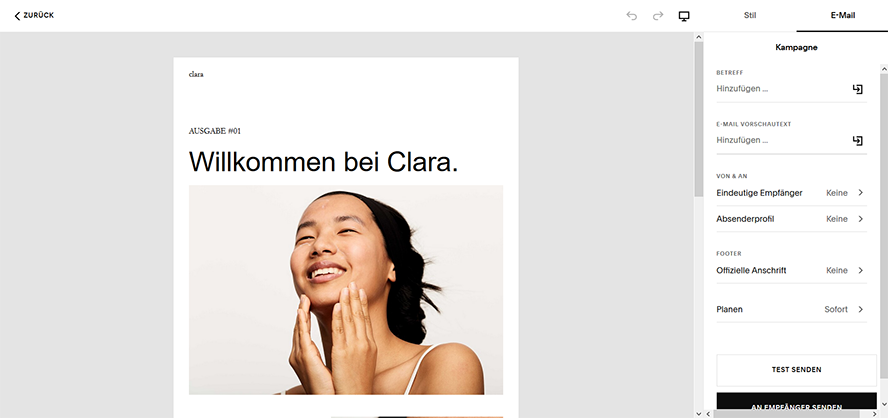
Einrichten einer E-Mail-Kampagne bei Squarespace.
Für jede E-Mail-Kampagne kannst Du folgendes festlegen:
- Betreff
- E-Mail-Vorschautext: Was der User als Anreißer in seinem Posteingang sieht.
- Empfängerliste: Du kannst die E-Mail an Deinen gesamten Verteiler senden oder im Vorfeld verschiedene Listen erstellen, z.B. Nutzer, die ein bestimmtes Produkt bei Dir gekauft haben oder Nutzer, die sich für eine bestimmte Dienstleistung interessieren.
- Absenderprofil: Du kannst für Deine Mailing-Aktivitäten verschiedene Absender-Profile erstellen, z.B. Marketing-Abteilung, Kundenservice etc.
- Anschrift: Damit Deine Nutzer Dich auch besuchen können, kannst Du eine Anschrift angeben.
- Automatisierung: Du kannst E-Mails basierend auf der Aktivität Deiner Nutzer versenden, z.B. zu einem bestimmten Zeitpunkt, nachdem sie sich an Deine Mailing-Liste angemeldet haben oder nachdem Sie in Deinem Online-Shop ein bestimmtes Produkt gekauft haben.
In diesem Punkt ist Squarespace fast so schlagkräftig wie komplexe Mailingsysteme wie „Sendinblue“ oder „Mailchimp“. Die Grundfunktionalitäten wie der Versand eines Tests sind natürlich inklusive.
Nutzerprofile verwalten (Profile)
Hier kannst Du sehen, wer Deine Mailings/Newsletter abonniert hat, wer Dein Kunde ist oder über Deine Webseite etwas gespendet hat. Wie bei einem Customer Relationship Management System (CRM) kannst Du den Personen sogenannte „Tags“ vergeben und sie so verschiedenen Kategorien zuordnen.
Du kannst auch eigene Segmente anlegen, um Deine Nutzer zu kategorisieren. Basierend auf diesen Nutzersegmenten kannst Du gezielt E-Mail-Kampagnen entwerfen, die nur an diese bestimmte Nutzergruppe gerichtet sind.
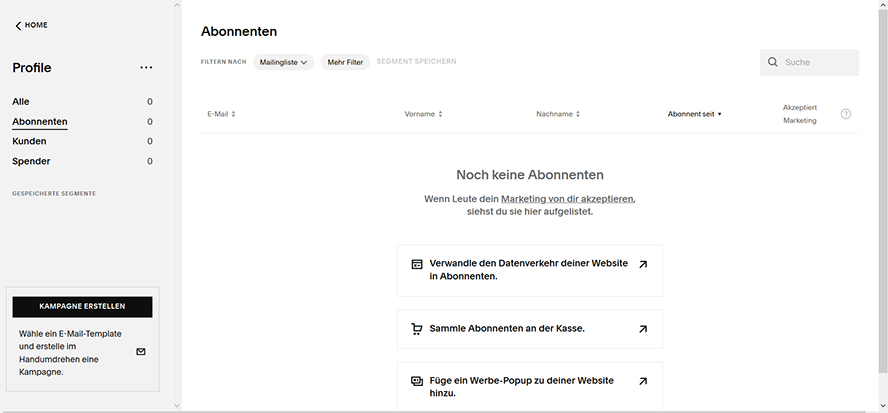
Das Abonnenten-Profil-Management in Squarespace.
Location-Management via Google My Business
Um sich als All-in-One-Lösung zu etablieren, bietet Dir Squarespace die Möglichkeit über das Interface (Marketing > Standortmanagement) sogar Deinen Google My Business Eintrag zu verwalten. Eine separate Anlage Deines Unternehmens in Google My Business ist nicht notwendig. Hierfür genügt es, Deinen Unternehmensnamen, Deine Adresse und Deine Kontaktdaten einzugeben. Du kannst auch Öffnungszeiten, Logo oder eine Firmenbeschreibung hinterlegen.
Um diese Daten mit Deinem Google My Business Account zu verbinden und die zusätzlichen Vorteile zu nutzen, benötigst Du jedoch ein Business- oder E-Commerce-Abo für Squarespace (siehe Preise).
Werbe-Pop-Ups:
Möchtest Du Deine Nutzer auf Deinen Newsletter oder ein spezielles Angebot aufmerksam machen? Dann kannst Du ihnen ein Werbe-Pop-up einblenden. Wie so viele Features ist auch dies nur mit Business- oder E-Commerce-Abo möglich.
Das Layout des Pop-Ups kannst Du individuell anpassen. Du kannst angeben, welche Aktion damit beworben werden soll (Newsletter abonnieren oder einen Button klicken). Du kannst den Inhalt, den Stil, die Darstellung und sogar das Timing anpassen.
Du kannst z.B. festlegen, dass das Pop-Up 5 Sekunden nach Aufrufen der Webseite eingeblendet werden soll oder sobald der User 50% Deiner Seite gescrollt hat. Auch kannst Du angeben, ob das Pop-Up bei jedem Besuch eingeblendet werden soll oder beispielsweise erst 30 Tage nach dem letzten Besuch.
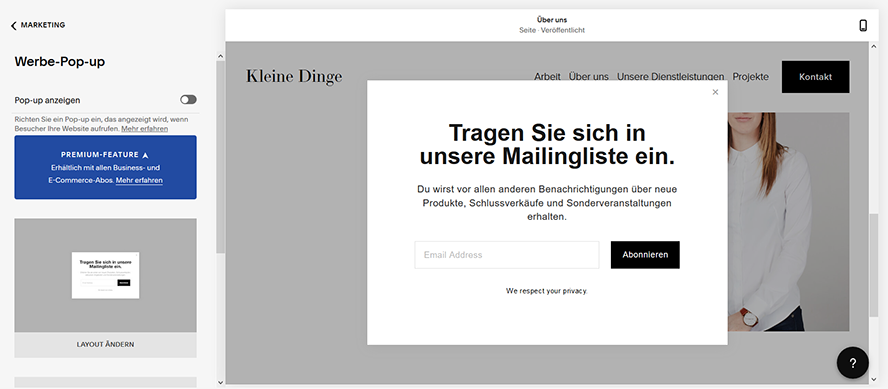
Einfaches Anlegen von Werbe-Pop-Ups mit Squarespace.
Mitteilungsleiste
Alternativ zum Pop-Up kannst Du auch eine Mitteilungs-Leiste einblenden, um auf besondere Aktionen oder Fehler hinzuweisen. Hierfür kannst Du einen beliebigen Text und einen Link hinterlegen.
Instagram Stories und Produkte auf Instagram mit Unfold
Wenn Du Deine Produkte auch über Instagram vertreiben möchtest, bietet Dir Squarespace die Möglichkeit via „Unfold“ Deine Produkte in Instagram Posts zu taggen. Über diese Instagram-Tags kannst Du potentielle Käufer direkt in Deinen Shop einladen. Die Einrichtung erfolgt hauptsächlich über den Facebook Business Manager.
Facebook Pixel und Ads
Wenn Du Werbung auf Facebook schalten möchtest, kannst Du hier für die Erfolgs-Kontrolle unkompliziert Deine Pixel-ID hinzufügen.
Pinterest Buttons
Möchtest Du, dass andere Deine Seiten auch auf Pinterest verlinken, kannst Du die Pinterest Buttons aktivieren. Hierfür hinterlegst Du ein entsprechendes Bild und legst Größe und Form fest.
URL-Builder:
Mit dem Business- oder E-Commerce-Abo bekommst Du den URL-Builder. Hier hast Du die Möglichkeit getrackte Links zu erstellen, um den Erfolg Deiner Marketing-Aktionen messen zu können. Die Auswertungen dazu findest Du im Menüpunkt Analytics.
E-Commerce
Im Bereich E-Commerce erkennt man, dass Squarespace vor allem auch für kleinere Online-Shops konzipiert wurde. Allerdings ist die Nutzung der vielfältigen E-Commerce-Funktionalitäten nur mit Business (nur Lite-Version) oder E-Commerce-Abo möglich.
Ein Assistent führt Dich durch die Einrichtung Deines Online-Shops und auch danach hast Du vielfältige Möglichkeiten.
Bestellungen
Du kannst sehen, wer welche Bestellung getätigt hat. Du kannst aber auch bereits abgewickelte oder auch stornierte Bestellungen einsehen.
Inventar
Hier siehst Du auf einen Blick wie viel Du von Deinen Produkten noch vorrätig hast. An dieser Stelle ersetzt Squarespace eine Produktverwaltungs-Software.
Kunden
hier kannst Du die Profile Deiner Kunden einsehen und verwalten (siehe Profile).
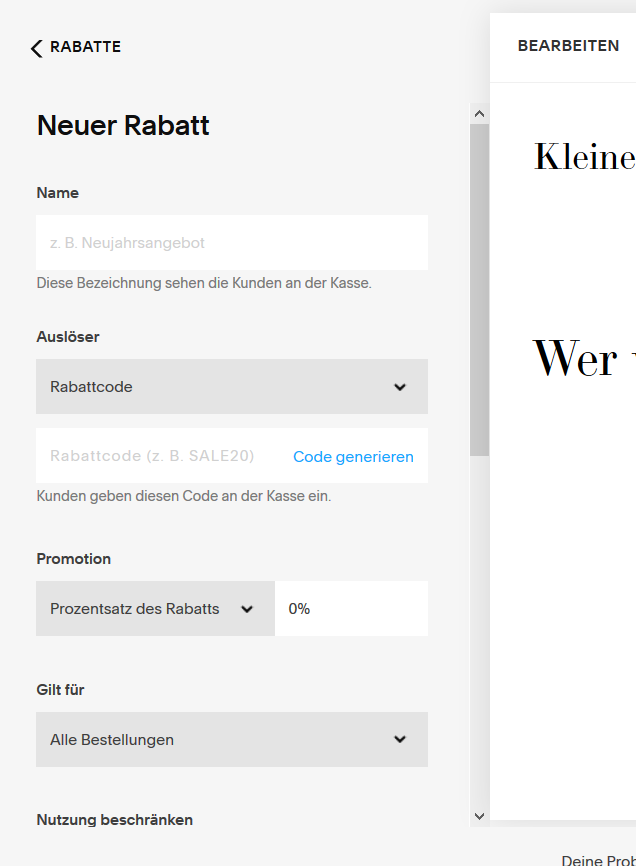
Mit Squarespace kannst Du eigene Rabatt-Aktionen festlegen.
Rabatte
In diesem Bereich kannst Du Rabatt-Codes generieren und verwalten, um sie via E-Mail-Kampagne oder über andere Kanäle Deinen Kunden zugutekommen zu lassen. Es ist möglich, einmalige oder automatisierte Rabatte festzulegen, den Prozentsatz des Rabatts festlegen und ob dies für Einzelbestellungen, eine komplette Kategorie, einen bestimmten Mindestbestellbetrag oder nur für Mitglieder gilt. Du kannst den Rabatt auch in der Anzahl begrenzen, z.B. die ersten 100 Besteller, nur einmal pro Kunde oder eine zeitliche Begrenzung angeben etc.
Point-of-Sale
Über die Squarespace-Commerce-App kannst du auch physische Verkäufe in Deinem lokalen Shop tätigen und nachverfolgen. Bisher steht diese Möglichkeit leider nur in den USA zur Verfügung.
Print-on-Demand
Möchtest Du individualisierte Produkte online verkaufen, bietet Dir Squarespace die Möglichkeit für Print-On-Demand. Dies bedeutet, dass das entsprechende Produkt erst bedruckt und erzeugt wird, wenn es auch wirklich von einem Kunden bestellt wurde.
Für Fotoprodukte arbeitet Squarespace mit „Printique“ (nur USA und Kanada) zusammen. Im Bereich Kleidung, Kopfbedeckungen, Haushaltswaren, Poster etc. ist „Printful“ der entsprechende Dienstleister (auch für Deutschland verfügbar.)
Produktstatus
Hier ersetzt Squarespace fast eine Inventarsoftware. Dir wird angezeigt welches Deiner Produkte nur noch eingeschränkt verfügbar- oder gar nicht mehr vorrätig ist.
Kunden-Benachrichtigungen
Selbstverständlich ist es auch möglich, über Squarespace Transaktions-E-Mails zu versenden. Hier kannst Du auf einfache Weise Kunden-Benachrichtigungen zu Bestell- und Versandstatus – oder andere die Bestellung betreffende E-Mails – konzipieren.
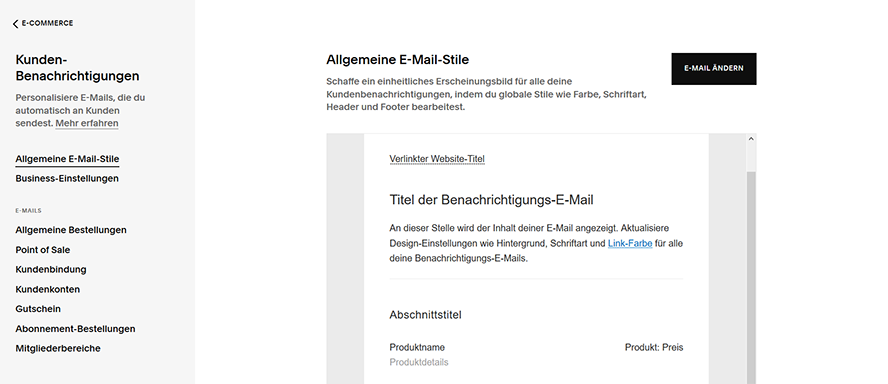
Einfacher Prozess, um Kundenbenachrichtigungs-E-Mails zu erstellen.
Zahlungen
Hier kannst Du Deinen Online-Shop mit einem Zahlungs-Dienstleister verbinden. Derzeit sind nur Stripe (für gängige Karten und Apple Pay) sowie PayPal verfügbar.
Kasse
Manchmal sind es die kleinen Features, die den Ausschlag geben. Squarespace bietet Shop-Inhabern die Möglichkeit Kunden, die zwar Waren in den Warenkorb gelegt – aber den Verkauf nicht abgeschlossen haben – die Möglichkeit, automatisiert E-Mails als Erinnerung zu versenden. Des Weiteren können hier Einstellungen wie Mindestbestellwert, Express-Checkout und Newsletter-Abonnement bei Online-Kauf eingestellt werden.
Kunden-Konten
Mit E-Commerce-Abo oder Mitgliedsbereich-Add-on kannst Du Deinen Kunden auch die Möglichkeit einräumen, ein Kundenkonto anzulegen, um Käufe oder Mitgliedschaften online nachzuverfolgen und zu verwalten.
Versand
Hier kannst Du – natürlich nur mit Abo – Versandoptionen und-pauschalen hinterlegen.
Steuern
Hier kannst Du den Steuersatz für die Umsatzsteuer hinterlegen.
Buchhaltung
Um Deine Buchhaltung zu vereinfachen, bietet Squarespace die Möglichkeit Berichte (als Excel-Tabelle) herunterzuladen.
Scheduling
Wenn Du auf Deiner Webseite die Vergabe von Online-Terminen anbieten möchtest, bist Du bei Squarespace richtig. Gemeinsam mit Acuity bietet Dir Squarespace ein einfaches Tool zur Online-Terminvergabe. Der Kunde kann die Termine eigenständig vereinbaren, vereinbarte Termine verschrieben oder stornieren. Hierfür verknüpfst Du Squarespace mit einem Kalender. Du kannst auch Kalender für mehrere Standorte oder Mitarbeiter einstellen.
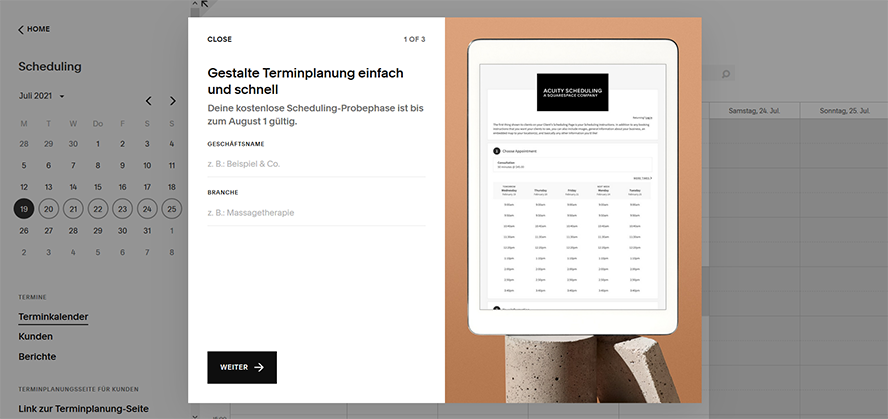
Um die Online-Terminvergabe einzurichten, führt Dich Squarespace wie immer durch den Set-Up-Prozess. Dieses Tool kannst du auch ohne Abo 14 Tage lang testen.
Analytics
Für die Analyse Deiner Nutzerdaten und Verkäufe bietet Dir Squarespace relativ ausführliche Statistiken an. Neben Umsatzstatistiken, allgemeinen Statistiken zu Webseitenbesuchen, bietet Squarespace auch Auswertungen zu den Online-Verkäufen (Umsatz nach Produkt, Verkaufstrichter, verlassener Warenkorb etc.). Diese Kennzahlen helfen Dir, das Nutzererlebnis zu verbessern und einen höheren Absatz zu erzielen. Die Zahlen können in der Ausführlichkeit sicherlich nicht mit Google Analytics mithalten, aber sie bieten einen sehr guten Überblick und sind für die meisten kleinen Webseiten und Online-Shops völlig ausreichend.
Erweiterungen und Plugins für Squarespace
Verbundene Dienste
Squarespace bietet die Möglichkeit verschiedene Apps und Tools einfach hinzuzufügen. Mit ein paar zusätzlichen Klicks kannst Du leicht externe Dienste und Tools wie Social Media Kanäle oder Musik- und Videoverknüpfungen für Deine Webseite nutzen.
Bisher sind Inhalts-Blöcke mit Verbindungen zu folgenden Drittanbietern möglich:
- Terminvereinbarung: Acuity
- Tourdaten: Bandsintown
- Bilder: Flickr
- Empfehlungsdienst: Foursquare
- Karten: Google Maps
- Reservierung: OpenTable
- Musik, Audio: Sound-Cloud, Spotify
- Video: YouTube, Vimeo, Animoto, Wistia
- Hochzeit: Zola
- Social Media: Facebook, Instagram, Twitter, Pinterest, LinkedIn, Medium
Weitere Plugins:
Wem die vorhandenen Bausteine für das Webseitendesign nicht ausreichen, der kann in diversen Shops Plugins bzw. sogenannte Extensions erwerben. Ähnlich wie bei WordPress gibt es auch hier verschiedene Anbieter und unzählige Plugins, die in die Webseite integriert werden können.
Eigener Squarespace-Shop (Extensions von Drittanbietern): squarespace.com/extensions/
Übersicht von über Squarespace verfügbare Erweiterungen: support.squarespace.com/
Shops von Drittanbietern (Auswahl, kein Anspruch auf Vollständigkeit):
Was kostet Squarespace?
Squarespace funktioniert nach einem Abo-Modell mit monatlicher oder jährlicher Zahlweise. Es gibt derzeit vier Preisvarianten. Bei allen inklusive sind eine eigene Domain, SSL-Zertifikat, unbegrenzter Speicherplatz (enorm wichtig, wenn man viele Bilder verwenden will), die Nutzung der Templates, eine bestimmte Zahl Bearbeiter, mobil optimierte Websites, Support, Statistiken und der Squarespace Extensions Shop.
Die verschiedenen Abo-Modelle auf einen Blick (Preisangaben bei jährlicher Zahlungsweise):
- Persönlich: 11€ /Monat – enthält Grundfunktionalitäten
- Business: 17€/Monat – hier bekommst Du zusätzlich u.a. Premium-Integrationen und -Inhaltsblöcke, eine unbegrenzte Zahl an Bearbeitern, Möglichkeit zur eigenen Anpassung via CSS und JavaScript, erweiterte Analytics, Werbe-Pop-Ups, E-Commerce-Funktionalitäten mit 3% Transaktionsgebühr u.v.m.
- E-Commerce-Basis: 24€/Monat – Du erhältst die kompletten E-Commerce-Funktionalitäten ohne Transaktionsgebühren, Möglichkeit zur Anlage von Kundenkonten, Merchandising-Tools, Instagram-Products etc.
- E-Commerce erweitert: 36€/Monat – zusätzlich zu obigen Positionen erhältst Du weitere Features wie Warenkorb-Wiederherstellung, Abos verkaufen, Rabattoptionen, Integration von E-Commerce-APIs etc.
Übersicht über die Preisgestaltung: squarespace.com/preise
Probephase
Du hast eine Probephase von 14 Tagen, in denen Du Squarespace ausführlich ausprobieren kannst. Danach benötigst Du eines der Abo-Pakete, um die Funktionalitäten vollumfänglich weiter nutzen- und Deine Webseite anlegen zu können.
Kontakt und Hilfe
Um Dich bei der Erstellung und Verwaltung Deiner Webseite bestmöglich zu unterstützen, bietet Squarespace einen sehr ausführlichen Hilfe-Bereich auf Deutsch und Englisch. Die einzelnen Funktionalitäten dieses Homepage-Baukastens sind dort ausführlich beschrieben. Zahlreiche Anleitungen und Videos helfen Dir bei der Erstellung Deiner Webseite.
Squarespace Hilfe-Bereich: support.squarespace.com/
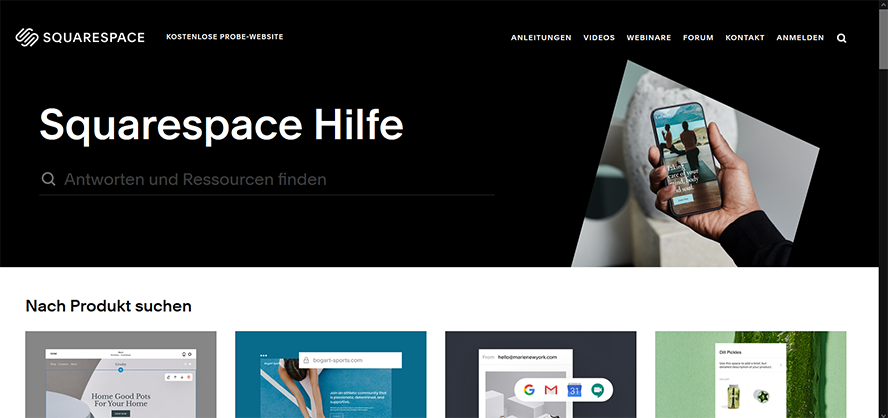
Im umfangreichen Hilfe-Bereich von Squarespace findest Du Anleitungen und Antworten auf zahlreiche Fragen.
Benötigst Du Hilfe bei der Erstellung Deiner Webseite, kannst Du Dir auch von einem Webdesigner oder Entwickler helfen lassen. Mit Hilfe eines Fragebogens machst Du Angaben zu Dir, Deiner Webseite und Deinem Zeitplan und Budget. Du gibst an, an welchem Punkt Deines Projektes Du gerade bist und welche Hilfe Du konkret benötigst. Du kannst Webseiten angeben, die Dich inspirieren und weitere Angaben zu Deinem Projektstatus machen.
Am Ende kannst Du Deine Angaben dann an den Dienstleister „99designs“ weiterleiten. Sie analysieren Deine Bedürfnisse und schlagen passende Experten vor. Du kannst bis zu fünf Experten auswählen, die sich Dein Projekt näher anschauen sollen und aus ihnen dann den für Dich passenden auswählen.
Squarespace und die DSGVO
Nach Art. 4 Nr. 7 der DSGVO ist der Auftraggeber für die Einhaltung der datenschutzrechtlichen Bestimmungen verantwortlich. Sprich, Du als Webseiteninhaber musst dafür sorgen, dass die Datenschutzbestimmungen eingehalten werden. Um Rechte und Pflichten aus dem Auftragsdatenverarbeitungsverhältnis zu klären (gem. Art. 28 DSGVO), ist es ratsam einen Auftragsdatenverarbeitungsvertrag mit dem Anbieter des Homepage-Baukastens, in diesem Fall Squarespace, abzuschließen.
Mit der Anmeldung zu Squarespace willigt man in ein Data Processing Agreement (Auftragsdatenverarbeitungsvertrag, kurz DPA) ein. Ein zusätzlicher, separater Auftragsdatenverarbeitungsvertrag ist nicht notwendig.
Bei der Auswahl des Anbieters musst Du aber darauf achten, in welchen Ländern die Daten gespeichert werden. Squarespace speichert beispielsweise all seine Daten in den USA.
Bis 2020 bestand mit den USA das sogenannte „Privacy Shield“ Abkommen, welches u.a. die Verarbeitung personenbezogener Daten aus Europa in den USA regelte. Dieses Abkommen wurde 2020 gekippt und so können sich Unternehmen aus der EU nicht länger auf die Gewährleistung eines angemessenen Datenschutzniveaus berufen.
Daher muss hier ausführlich geprüft werden, was konkret mit den in den USA gespeicherten Daten passiert. Squarespace beteuert jedoch in seinen Datenschutzbestimmungen, dass es nach wie vor nach den Richtlinien des Privacy Shields arbeitet und die gespeicherten Daten dementsprechend geschützt sind.
Zu den Datenschutzbestimmungen von Squarespace: squarespace.com/datenschutz
Squarespace und die DSGVO: support.squarespace.com/
Cookie-Banner sind einfach einzurichten
Die gesetzlich geforderten Cookie-Banner sind einfach einzurichten.
Um den rechtlichen Anforderungen gerecht zu werden, kann man Folgendes unternehmen:
Das Aktivitätsprotokoll deaktivieren
Auf diese Weise werden erst gar keine personenbezogenen Daten erhoben. Allerdings können so auch keinerlei Statistiken zur Webseitennutzung erstellt werden.
Das Squarespace-Analytics-Cookie deaktivieren
So wird dieses, nicht unbedingt für den Webseitenbesuch erforderliche, Cookie nicht gesetzt.
Cookie Banner anpassen
Den Cookie-Banner an die notwendigen Gegebenheiten anpassen.
Fazit
Squarespace ist ein sehr schlagkräftiger All-in-One-Homepage-Baukasten mit zahlreichen Funktionalitäten und Features. Die Nutzung zusätzlicher E-Mail-Dienste, CRM-Systeme, Shop-Systeme etc. wird damit unnötig. Squarespace bietet umfassende Möglichkeiten, von der Webseiten-Erstellung bis hin zur Vermarktung, aus einer Hand.
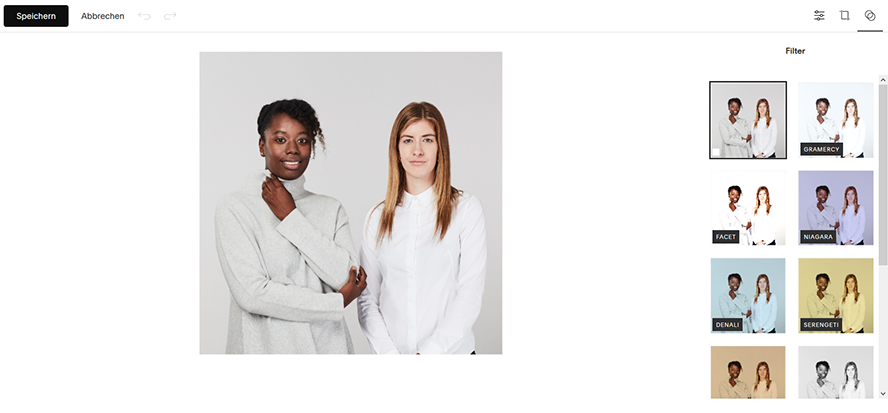
Bei Squarespace kannst Du sogar Deine Bilder bearbeiten und z.B. Filter anwenden. Du benötigst kein zusätzliches Bildbearbeitungsprogramm.
Der Vor- und vielleicht auch Nachteil gleichermaßen ist allerdings, dass die einzelnen Leistungskomponenten (Blog, Shop, E-Mail-System) nur mit einem Business- oder E-Commerce-Abo nutzbar sind. Aber genau hier liegt vielleicht auch der Vorteil. Wo bei anderen Systemen das ganze Paket gekauft werden muss, kannst Du Dir bei Squarespace genau das Abo-Modell mit den Funktionalitäten aussuchen, die Du auch wirklich brauchst.
Dennoch bemerkt man den Ursprung dieses Homepage-Baukastens. Denn viele Funktionalitäten bzw. Anbindungen zu Drittanbietern sind vor allem für den US-amerikanischen Markt konzipiert. Einige von diesen Anbietern bieten schlichtweg keinen Service in Europa.
Ein weiteres kleines Manko von Squarespace ist die irreführende Bezeichnung mancher Funktionen oder Felder. Bei der Nutzerführung innerhalb des Redakteur-Systems ist sicherlich auch noch Luft nach oben. Wer sein eigenes Design umsetzen möchte, welches deutlich von den Webseiten-Vorlagen abweicht, wird sich früher oder später an der eher durchschnittlichen Design-Usability des Baukastens die Zähne ausbeißen.
Es ist ein wenig wie bei jedem Homepage-Baukasten oder Content-Management-System: man muss sich ein wenig in die zugrunde liegende Logik einarbeiten und die Zusammenhänge verstehen. Hier hilft Squarespace aber mit einem umfassenden Hilfe-Bereich und zahlreichen Anleitungs-Videos.
Alles in allem ist Squarespace aber ein echter WordPress-Konkurrent für Nutzer mit wenigen Vorkenntnissen, die dafür viel Wert auf optische Gestaltung legen.
Autor
Jessica Viebach-Mall
Jessica arbeitet als Senior Content Manager bei Unterschied & Macher. Bei der Digital Tech Copany ist sie verantwortlich für die Inhalte von Kunden-Webseiten, aber auch von unternehmenseigener Webseite und Blog. Sie kennt die meisten Content-Management-Systeme aus dem Effeff und liebt es andere bei der Nutzung zu unterstützen.
Durch Studium und frühere Jobs entwickelte sie eine Liebe zum Online-Marketing, welche sie bis heute in dem Bereich umtreibt. Auch SEO ist eins ihrer Steckenpferde, wo sie bereits jahrelange Erfahrungen und Erfolge vorweisen kann.